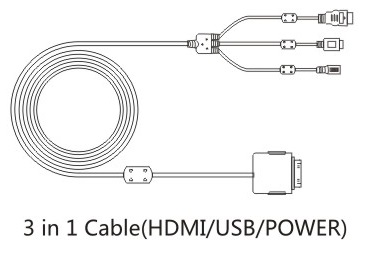2年ぶり2回目のHUIONチャレンジです。
(1回目のGT-185HDの時は→「HUIONの液晶ペンタブレットGT-185HDを使った!」)
前回のGT-185HDの時のレビュー記事掲載後に、日本でHUIONタブレットの代理店業務を始めたプラットポイントさんから、新製品のレビューをやってみないか?とのことで、最新液晶タブレットであるところのKAMVAS GT-221 Proをお借りしました。
えぇ・・・前回のGT-185HDを買った時は、ワコムタブレットとの使い勝手の差で常用できず、譲渡することになったので、購入する、という踏ん切りがつかなかったのですよ。
今回のKAMVAS GT-221 Proの製品トピックですが・・・
・21.5インチ 1920×1080
・液晶の左右にショートカットキー設置(なお左右は同じ役割)
・今年になってモデルチェンジした新ペンのPE330採用
・8192段階の筆圧対応
・ペンの反応速度は早い
ちなみに、HUION GT-220 v2(8192)という左右にショートカットキーがない、従来から販売している筆圧2048段階のGT-220をバージョンアップしたモデルも販売されています。
価格的にはGT-221Proの方が若干高いので、お好みにあわせてどうぞ。
うけとりまして、ぱぱっと組み上げ、現在使用しているWACOM Cintiq 12WX(12.1インチ 1024段階筆圧)と並べて見ます。

ペンケースに入っているのですが、ペン立てっぽいのが見当たらず・・・
あと、同じペンが1本、Free giftとして添付されていました。
どちらもUSBコネクタによる充電式ですが、以前と同じく、日本で売ってる場所を見かけないものすごく細い形状の丸形コネクタを使っています。

Cintiq 12WX添付のペンと並べて見ました。
サイズ感はほぼ同じですが、PE330は全面プラスチックで、ワコムペンは握る辺りが持ちやすくラバーコーティングされている、という違いがあります。
ここは好みが分かれそうです。

ワコムのドライバをアンインストールしてから、HUIONドライバをインストール
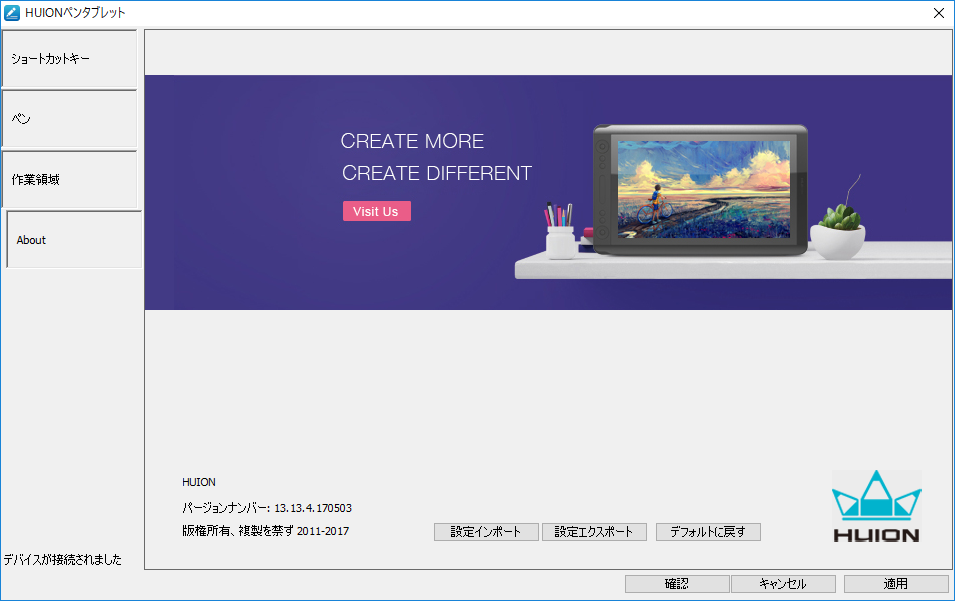
2年前のGT-185HDの時とは大幅に異なる設定画面です。

↑ショートカットキーに割り当てる操作を設定する画面です。
10個のボタンと、上下スクロールバーを設定できます。
左右のボタン群は同じ役割となります。

↑筆圧の設定と筆圧の確認が行えます。
筆圧感度設定は4,3,2,1,0,-1,-2,-3,-4の9個のプリセットから1つを選ぶようになっています。
設定したあとは「筆圧感度テスト」ボタンをクリックし、テストを行いましょう。
「有効Windows Ink」はWindows10のWindows Inkへの対応機能を有効にするか
「有効Wintab感度の最適化」は、Wintab APIへの対応状況についてです
とりあえずは両方とも有効で問題ないでしょう
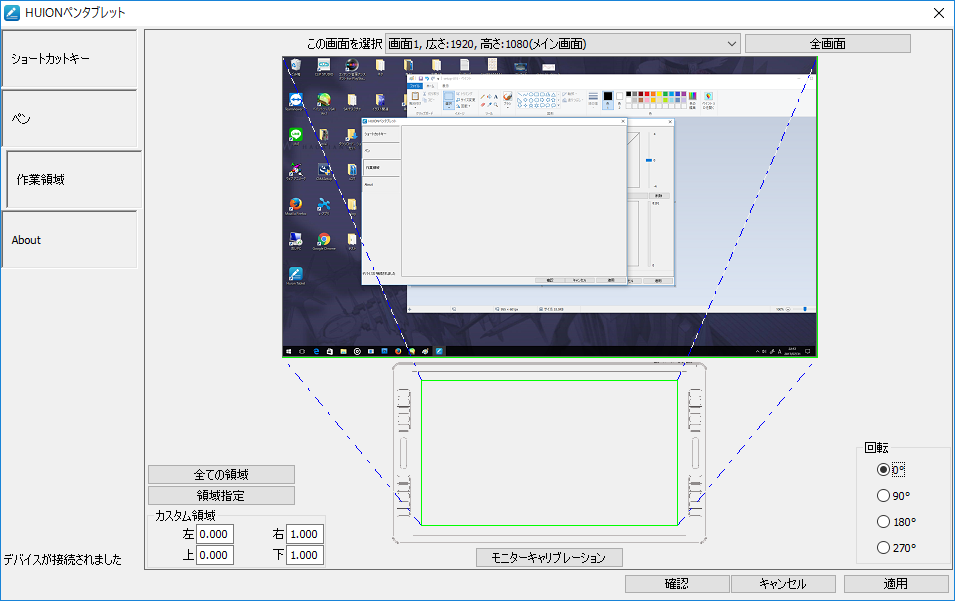
↑作業領域は、ペンのキャリブレーションを行うところです。
また、液晶画面を縦置きする場合の設定もできます。
設定完了し、実際の利用者である奥さんに引き渡して経過観察・・・
使用した感想を聞いてみると・・・
・概ね満足
・塗りに関しては許容出来る
・ペン先動作の違いがやはりネックとなり細かい筆圧を必要とする場合に難がある
(注:ペン先の構造がワコムと同じには出来ないので、どうしても変わってしまう点です)
・とはいえ、GT-185HDの時と比べると使いやすいのは間違いない
もうしばらく使ってみて慣れた頃合いに返却となるのがちょっと怖い
と、比較的好感触ではありました。
そして、前回のGT-185HDの時との違いについて聞いて見ると・・・
GT-185HDの時から改善された点
・前はペンの反応が遅く、ペンを早く動かすとカクカクした線になってしまったが、改善している
・SAI1などでも特に問題無く筆圧が動作している
GT-185HDの時から改善されたけど足りないと思う点
・ペン先の動作がワコムと異なり、徐々に力をかけていっているつもりでも、急激に筆圧がかかり太くなるようなところがある。
力を抜いていくときも同じく、急激に変化するポイントがある
このため、微妙な筆圧の差を表現したい時の力加減が難しい
ドライバ設定で少しは調整できるもののの、プリセットされたものから選ぶ形なので、それが合うかが問題となる
とはいえ、GT-185HDと比べると、改善はしている
GT-185HDから変わってないなぁ、という点
・ペン自体の持った時の感触・ホールド感
プラスチックの固い感触しかない
持つ部分をコーティングしたようなグリップ感があるバージョンが欲しい
ということでした。
さて、返却まであと1週間ちょい、どうなりますことやら・・・